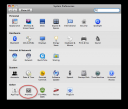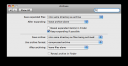8 ноября 2007
Мало кто знает, что в «Леопарде» можно установить панель управления для создания архивов.
Для того, чтобы это сделать, переключитесь в Finder.app, нажмите Cmd-Shift-G и напишите в окне /System/Library/CoreServices/Archive Utility.app/Contents/Resources/.
Откроется окно, в котором, среди множества фалов будет один с именем Archives.prefPane. Щелкните его два раза и вам предложат установить новую панель управления.
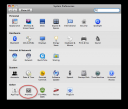
В ней можно задать, куда класть свежесозданные архивы, что делать с архивами, которые вы и многое другое.
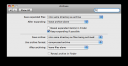
6 ноября 2007
В «Леопарде» появились некоторые улучшения в плане навигации с помощью клавиатуры в Finder.app. Теперь в режиме списка (Cmd-2) вам достаточно нажать Cmd-стрелка влево и курсор перескочет на родительский каталог. Повторное нажатие свернёт каталог.
Для того, чтобы перейти в корень текущего диска не надо много раз подряд нажимать Cmd-стрелку влево. Достаточно нажать Cmd-Shift-C и вы в корне!
5 ноября 2007
Если вы хотите иметь стек со всеми примонтированными дисками/общими ресурсами, вы можете перенести в Dock директорию /Volumes. Но эта директория является скрытой и так просто в Finder’е вы её не увидите.Можно поступить следующим образом:
- Щёлкните на рабочем столе
- Выберите в меню Go -> Go to folder
- Наберите там /Volumes
- Перенесите папку из заголовка окна в правую часть дока
Теперь у вас есть стек со всеми примонтированными дисками.
5 ноября 2007
Думаю многие замечали, что Finder странно работает, когда используются Spaces. Переключается между рабочими столами при копировании, открытии новых окон и других операциях.
Это можно побороть привязав Finder ко всем рабочим столам в настройках Spaces (System Prefrences -> Expose & Spaces).
Хитрость заключается в том, что программы Finder нет в обычной для этого папке Applications. Его полный путь — /System/Library/CoreServices/Finder.app
Итак, откройте окно настроек Spaces, щёлкните кнопку (+), найдите Finder.app и укажите ему отображаться On every space. Теперь его поведение будет значительно более предсказуемым.
4 ноября 2007
Если у вас есть необходимость записать образ dmg из-под windows, его можно сконвертировать в iso-образ, который понимается всеми утилитами для записи дисков.Откройте терминал и напишите там примерно следующее:
hdiutil convert /path/to/filename.dmg -format UDTO -o /path/to/savefile.iso
Замените /path/to/filename.dmg на полный или относительный путь к вашему .dmg-образу, а /path/to/savefile.iso — на путь к создаваемому iso-образу.
Убедитесь, что у вас достаточно места на жёстком диске перед тем, как запускать конвертацию. Она, кстати, проходит достаточно быстро (порядка одного мегабайта в секунду, в зависимости от скорости работы жёсткого диска и частоты процессора).
4 ноября 2007
Если вам кажется, что Time Machine делает бекапы слишком часто или, наоборот, слишком редко, вы можете легко это исправить.Найдите файл /System/Library/LaunchDaemons/com.apple.backupd-auto.plist и откройте его в любом текстовом редакторе.Найдите там секцию
<key>StartInterval</key>
<integer>3600</integer>
Параметр 3600 — время в секундах между регулярными бекапами.
4 ноября 2007
Когда вы хотите открыть или сохранить файл, в открывшемся диалоге можно нажать и держать кнопку, переключающую вид иконочному. В открывшемся меню можно выбрать размер иконок и расположение имен файлов и директорий.

4 ноября 2007
Одно из очень удобных нововведений в «Леопарде» — это поиск по справке. Он доступен из меню Help и ищет не только по справочным материалам текущей программы, но и по доступным функциям меню, и по истории и закладкам Safari.
Для большего удобства и быстрого доступа к данной функции, очень удобно использовать шорткат Cmd-? (Cmd-Shift-/).
4 ноября 2007
В «Леопарде» изменилась политика использования InputManagers. Таким образом, некоторые полезные расширения и плагины не могут быть использованы штатным образом.Вот метод, с помощью которого можно использовать например такой полезный плагин, как Inquisitor (настраиваемый поиск в Safari в стиле Spotlight):
- Установите Inquisitor, если вы ещё этого не сделали;
- Переместите плагин из вашего каталога InputManager-ов в общесистемный ипользуя терминал:
sudo mv ~/Library/InputManagers/Inquisitor /Library/InputManagers
- Измените владельца всего общесистемного каталога на root/admin:
sudo chown -R root:admin /Library/InputManagers/Inquisitor
Все работает.Возможно, в последующих версиях системы этот трик работать не будет.
4 ноября 2007
Заставку при старте Quicksilver нельзя отключить в настройках, но можно воспользоваться следующим триком:
- Закройте Quicksilver;
- Найдите его в вашей папке Applications;
- Щёлкните правой кнопкой и выберите Show Package Contents в появившемся меню;
- Отройте Contents -> Resources и удалите или переименуйте файл QSLigature.png
Это работает на версии 3813, но должно сработать и на более старых версиях.Убедитесь, что сделали резервную копию программы перед началом действий.